Σε αυτό το σεμινάριο, θα σας δείξω πώς να εισάγετε εικόνες , βίντεο και αρχεία ήχου στο DaVinci Resolve. Η εισαγωγή πολυμέσων είναι ένα θεμελιώδες βήμα στη δημιουργία έργων και θα σας δείξω δύο διαφορετικές μεθόδους για να διευκολύνετε αυτή τη διαδικασία. Είτε κάνετε drag and drop είτε εισάγετε φακέλους, αυτές οι τεχνικές θα αυξήσουν την αποδοτικότητά σας και θα σας βοηθήσουν να οργανώσετε καλύτερα τα μέσα σας.
Βασικά συμπεράσματα
- Η εισαγωγή πολυμέσων μπορεί να γίνει απλά με σύρσιμο και απόθεση ή με εισαγωγή φακέλων.
- Η οργάνωση των αρχείων σας σε φακέλους διευκολύνει την πρόσβαση και την παρακολούθηση μεγαλύτερων έργων.
- Με λίγα μόνο κλικ, μπορείτε να εισάγετε πολλά αρχεία ταυτόχρονα για να εξοικονομήσετε χρόνο.
Οδηγίες βήμα προς βήμα
Εισαγωγή αρχείων με μεταφορά και απόθεση
Αρχικά, θα σας δείξω πώς να εισάγετε αρχεία στο DaVinci Resolve χρησιμοποιώντας drag-and-drop. Εκκινήστε το λογισμικό και ανοίξτε το έργο σας. Τοποθετήστε το παράθυρο του DaVinci Resolve έτσι ώστε να μπορείτε να δείτε τόσο την προβολή Media Pool όσο και το φάκελο που περιέχει τα πολυμέσα σας. Τώρα μπορείτε απλά να πιάσετε το επιθυμητό αρχείο με το αριστερό κουμπί του ποντικιού και να το σύρετε στο Media Pool.
Αν μετακινήσετε το παράθυρο DaVinci Resolve ελαφρώς προς τα πλάγια, θα έχετε καλύτερη επισκόπηση. Κρατήστε πατημένο το αριστερό πλήκτρο του ποντικιού και σύρετε το βίντεο στο Media Pool. Όταν αφήσετε το ποντίκι, το βίντεο έχει ήδη εισαχθεί.
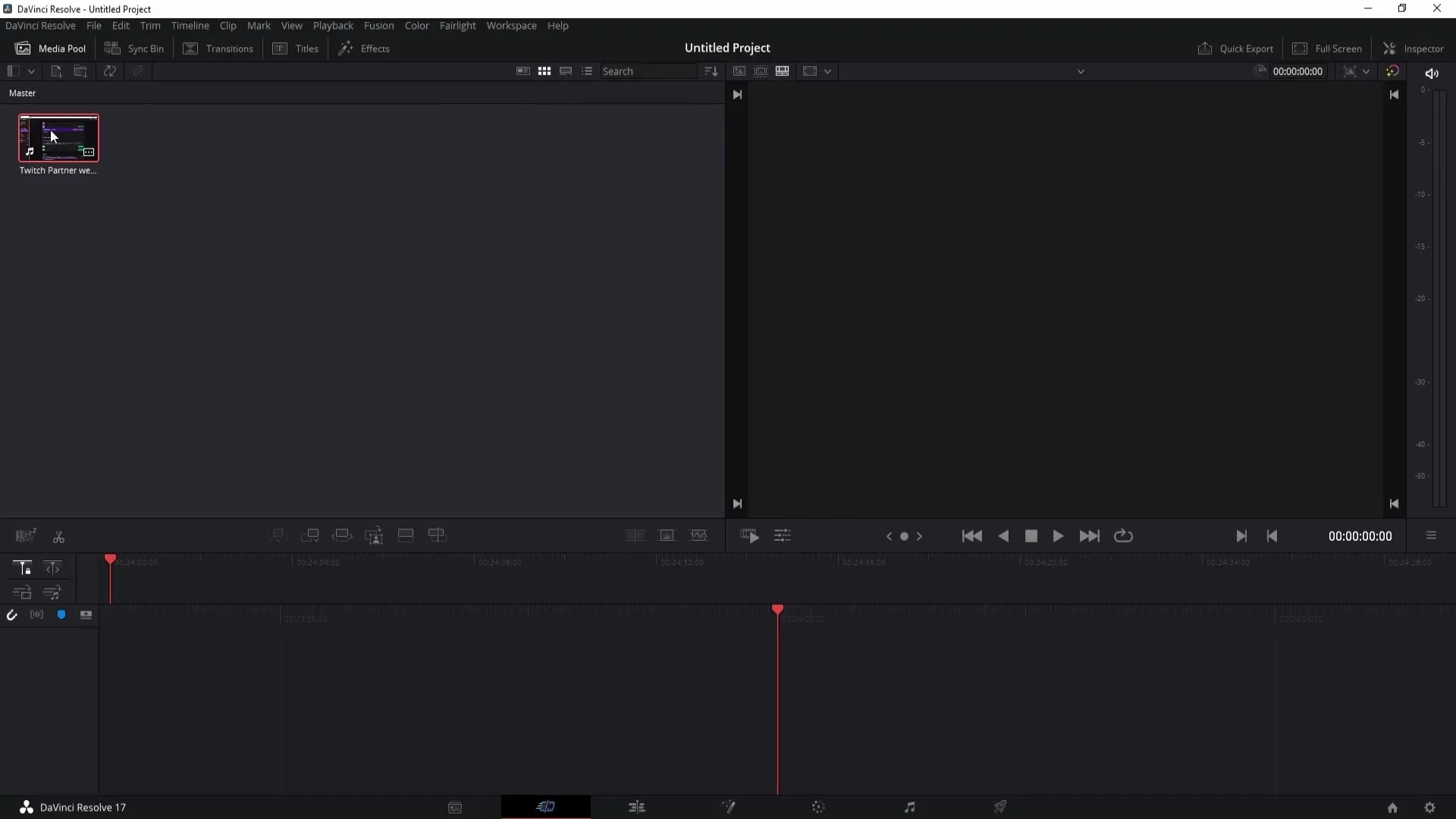
Μπορείτε τώρα να σύρετε και να αποθέσετε τα εισαγόμενα αρχεία στη γραμμή χρόνου. Για να το κάνετε αυτό, κάντε αριστερό κλικ στο εισαγόμενο βίντεο και σύρετέ το στη γραμμή χρόνου.
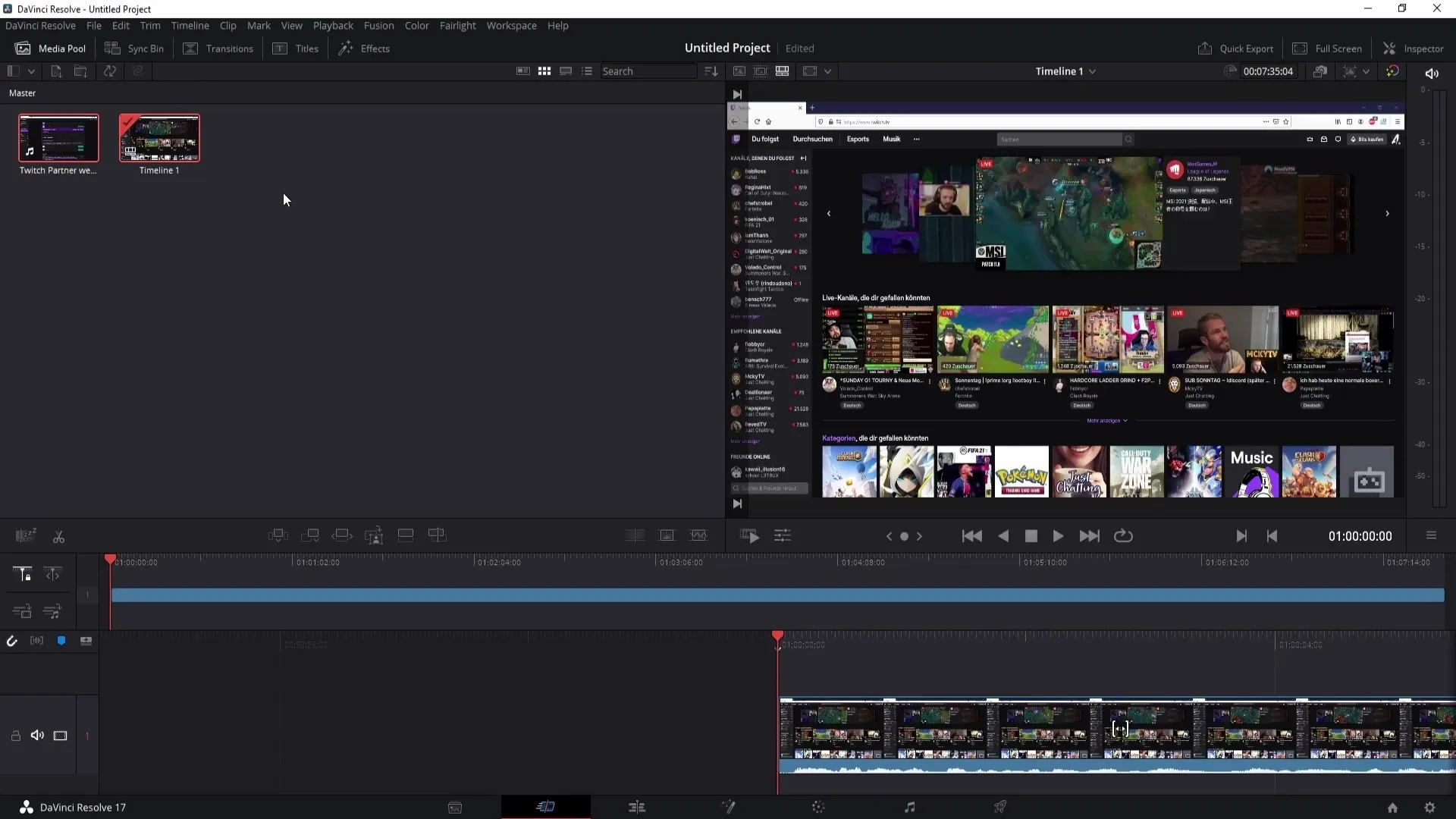
Εισαγωγή πολλών αρχείων ταυτόχρονα
Μπορείτε επίσης να εισαγάγετε πολλά αρχεία ταυτόχρονα χρησιμοποιώντας την ίδια μέθοδο. Για να το κάνετε αυτό, επιλέξτε τα αρχεία που θέλετε να εισαγάγετε και σύρετέ τα μαζί στη Συλλογή πολυμέσων. Έτσι εξοικονομείτε πολύ χρόνο, καθώς δεν χρειάζεται να σύρετε κάθε αρχείο ξεχωριστά από το φάκελο.
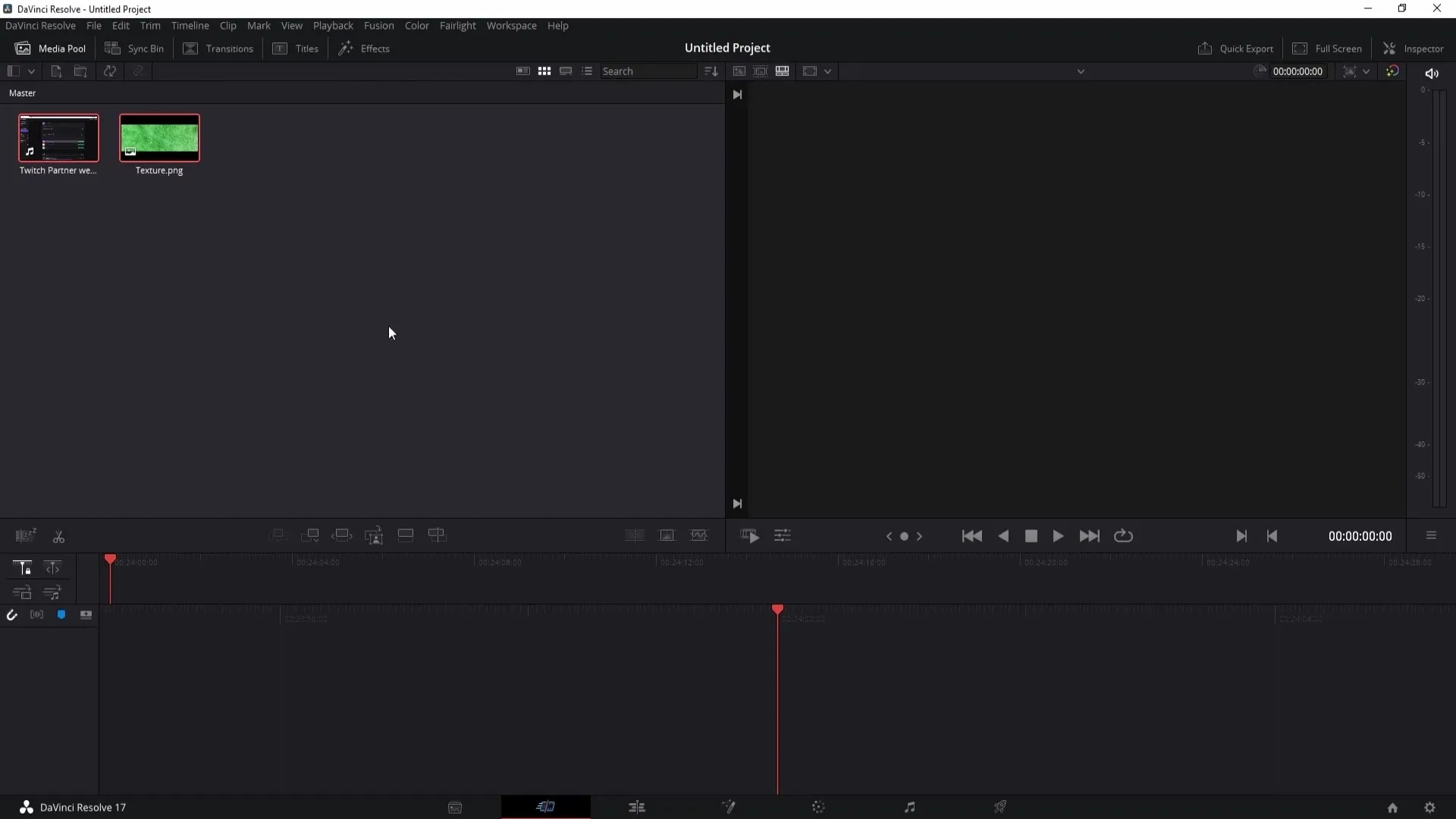
Αν θέλετε να διαγράψετε όλα τα εισαγόμενα αρχεία στη δεξαμενή πολυμέσων, επιλέξτε τα, στη συνέχεια κάντε δεξί κλικ και επιλέξτε "Κατάργηση επιλεγμένων κλιπ". Επιβεβαιώστε τη διαδικασία διαγραφής με το "Delete".
Δημιουργία και εισαγωγή φακέλου
Για να βελτιστοποιήσετε περαιτέρω τη διαδικασία εισαγωγής, μπορείτε να οργανώσετε τα αρχεία σας σε φακέλους. Δημιουργήστε πρώτα έναν νέο φάκελο κάνοντας δεξί κλικ στη Συλλογή πολυμέσων και επιλέγοντας "Νέος φάκελος". Για παράδειγμα, ονομάστε το φάκελο "Νέος φάκελος 2".
Τώρα επιλέξτε τα αρχεία που θέλετε να μεταφέρετε σε αυτόν το φάκελο και σύρετέ τα. Αυτό διευκολύνει την οργάνωση των πολυμέσων σας, ειδικά για μεγαλύτερα έργα.
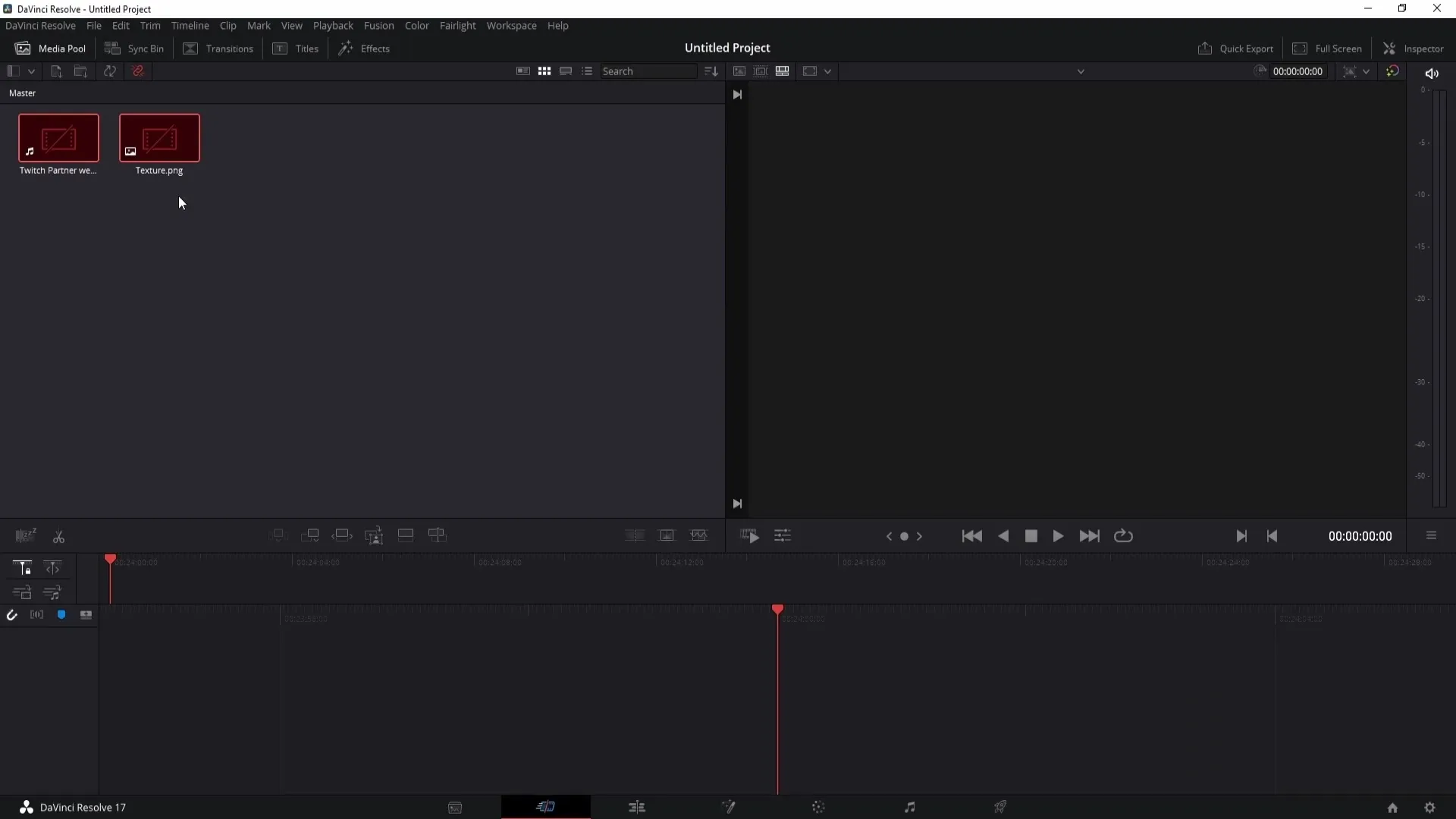
Για να εισαγάγετε ολόκληρο το φάκελο στο DaVinci Resolve, κάντε κλικ στην επιλογή "Import Media Folder" (Εισαγωγή φακέλου πολυμέσων) και επιλέξτε τον αντίστοιχο φάκελο. Στην περίπτωσή μου, αυτός είναι ο "Νέος φάκελος 2". Κάντε κλικ στο "OK" για να εισαγάγετε το φάκελο συμπεριλαμβανομένων όλων των αρχείων.
Εμφάνιση των περιεχομένων του φακέλου
Αφού εισαχθεί ο φάκελος, μπορείτε εύκολα να δείτε τα περιεχόμενά του. Κάντε κλικ στην επιλογή "Master" στην επάνω αριστερή περιοχή της δεξαμενής πολυμέσων. Όταν δείτε εκεί τον δημιουργημένο φάκελο, κάντε διπλό κλικ σε αυτόν για να εμφανίσετε τα περιεχόμενά του.
Για να εισαγάγετε έναν άλλο φάκελο, απλώς επαναλάβετε τη διαδικασία κάνοντας ξανά κλικ στο "Import Media Folder" (Εισαγωγή φακέλου πολυμέσων) και επιλέγοντας έναν άλλο φάκελο. Με αυτόν τον τρόπο μπορείτε να παρακολουθείτε όλα τα πολυμέσα σας.
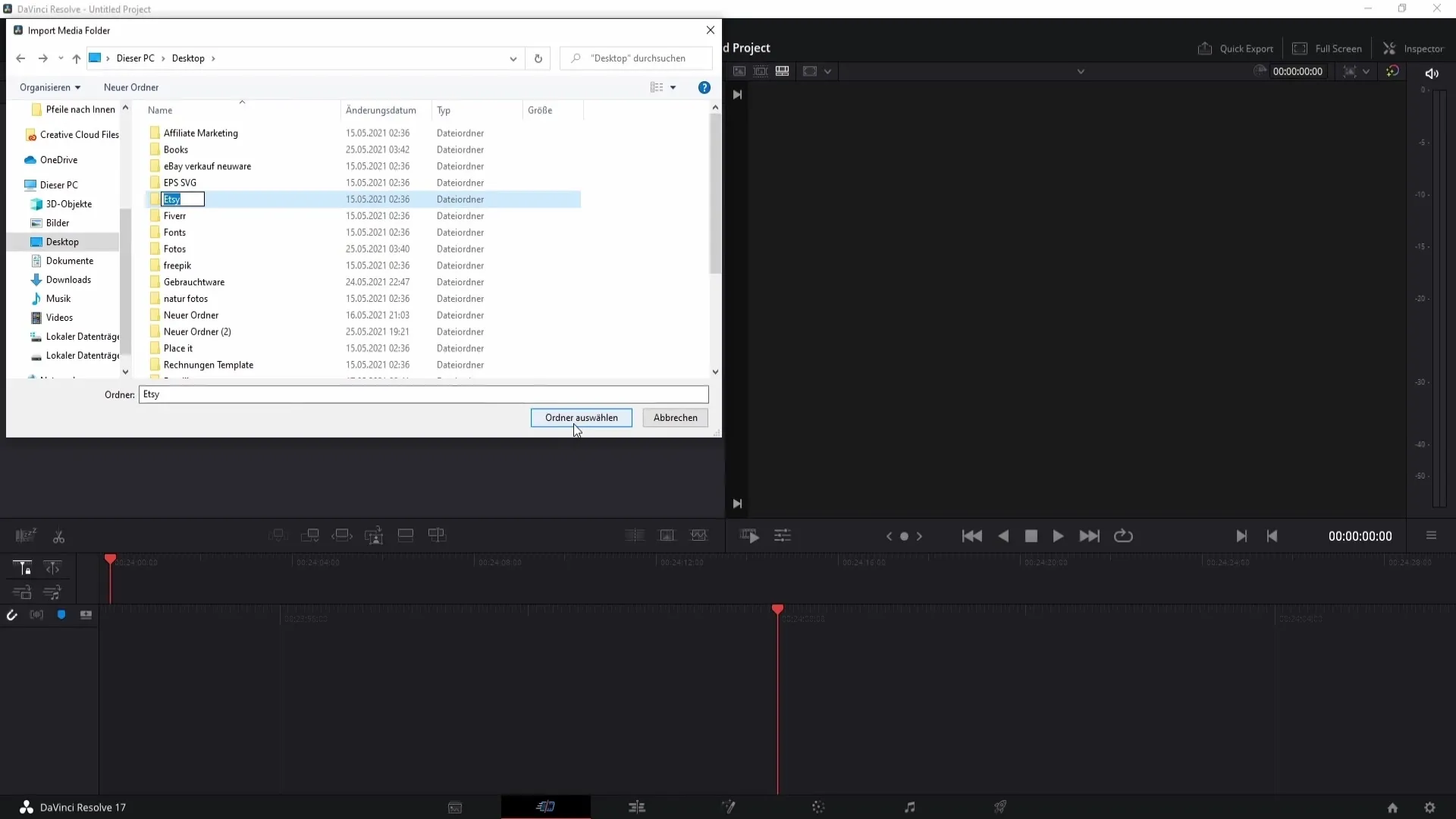
Συγχρονισμός και εισαγωγή μεμονωμένων αρχείων
Εκτός από την προβολή φακέλων, μπορείτε επίσης να εισάγετε μεμονωμένα αρχεία απευθείας χωρίς να ανοίξετε το φάκελο. Απλώς κάντε κλικ στο αντίστοιχο εικονίδιο στην κορυφή του Media Pool για να επιλέξετε και να εισαγάγετε αρχεία χωρίς να χρειάζεται να ελαχιστοποιήσετε το DaVinci Resolve.
Περίληψη
Σε αυτό το σεμινάριο μάθατε πώς να εισάγετε εικόνες, βίντεο και αρχεία ήχου στο DaVinci Resolve. Η εισαγωγή με τη χρήση drag-and-drop και η εργασία με φακέλους μπορεί να σας βοηθήσει να οργανώσετε τα έργα σας πιο αποτελεσματικά και ξεκάθαρα. Χρησιμοποιήστε τις μεθόδους που παρουσιάστηκαν για να αφήσετε ελεύθερη τη δημιουργικότητά σας και να διαχειριστείτε εύκολα τα πολυμέσα σας.
Συχνές ερωτήσεις
Πώς μπορώ να εισαγάγω αρχεία στο DaVinci Resolve; Μπορείτε να σύρετε και να αποθέσετε αρχεία στο Media Pool ή να προσθέσετε φακέλους χρησιμοποιώντας την επιλογή "Import Media Folder" (Εισαγωγή φακέλου πολυμέσων).
Μπορώ να εισαγάγω πολλά αρχεία ταυτόχρονα;Ναι, μπορείτε να επιλέξετε πολλά αρχεία και να τα σύρετε ταυτόχρονα στο Media Pool.
Πώς μπορώ να διαγράψω τα εισαγόμενα αρχεία στο Media Pool;Επιλέξτε τα αρχεία, κάντε δεξί κλικ και επιλέξτε "Remove Selected Clips" (Αφαίρεση επιλεγμένων κλιπ) και, στη συνέχεια, επιβεβαιώστε με "Delete" (Διαγραφή).
Γιατί πρέπει να δημιουργήσω φακέλους; Οι φάκελοι σας βοηθούν να οργανώνετε καλύτερα τα πολυμέσα σας, ειδικά για μεγαλύτερα έργα.


